「PS3で再生できるDVDの種類やPS3でDVDを再生する方法が知りたい」「PS3でDVDが再生できない場合の対処法が知りたい」と考えている方は多いのではないでしょうか?
PS3はゲームディスクだけでなく、DVDの再生にも使えるゲーム機&DVDプレイヤーです。ただし、ゲームのプレイ方法は知っていても、「一般的な映画やドラマのブルーレイやDVDを再生する方法はよくわからない」と悩んでいる方は多いかもしれません。
この記事では、PS3で再生できるDVDの種類や再生方法、PS3でDVDが再生できない場合の対処法、DVDの再生にピッタリでおすすめのツールについてもご紹介いたします。
PS3やツールでブルーレイやDVD、CDを再生したい方は参考にしてみてくださいね。
All-in-one ツールボックス:動画/音声/画像変換、動画/音声ダウンロード、動画編集、録画、圧縮.....すべてできる!

Part1.PS3で再生できるDVDの種類
PS3ではブルーレイやDVD、CDに記録された映像や音楽を再生できます。PlayStation公式サイトによれば、以下のディスクならPS3で再生が可能です。
|
ディスクの種類 |
PS3に対応している規格 |
|
ブルーレイ |
・PS3規格BD-ROM ・BD-ROM ・BD-R ・BD-RE |
|
DVD |
・PlayStation®2規格DVD ・DVD-ROM ・DVD+R/RW ・DVD-R/RW ・AVCHD ・DSDディスク |
|
CD |
・PlayStation®規格CD-ROM ・CD-DA(音楽CD) ・CD-R/RW ・スーパーオーディオCD |
出典:Playstationサポート|PlayStation®3で再生できるディスクの種類
PS2規格のディスクやスーパーオーディオCD、BD-REver1.0などの規格には対応していないため、PS3でDVDを再生するときには規格をよくチェックしましょう。
Part2.PS3でDVDを再生する方法
![]()
PS3に対応しているDVD・CDのディスクをPS3に入れると、DVDが自動的に再生されます。再生中にPS3のコントローラーで行える操作は以下のとおりです。
|
対応ボタン |
動作 |
|
× |
再生終了。メニュー画面に戻る |
|
◻︎ |
ポップアップメニュー表示。音声・字幕・チャプターを選ぶ |
|
⚪︎ |
動画や音楽を一時停止 |
|
△ |
ボタン表示ヘルプの表示 |
|
L1/R1 |
チャプター冒頭へ/次のチャプターの冒頭へ |
|
L2/R2・左/右十字キー 左/右スティック |
巻き戻し/早送り |
巻き戻し・早送りはボタンを押したり、スティックを倒すことで1.5倍・10倍・30倍・120倍といったように、スピードを調整できます。「チャプターごと飛ばしたくはないけど、早く巻き戻し・早送りしたい」という方はボタンでスピードを調整しましょう。
Part3.PS3でDVDが再生できない場合の対処法4選
PS3でDVDがうまく再生できない場合の対処法には、以下の4点が挙げられます。
- PS3のシステムをアップデートする
- DVDの規格が合っているかをチェックする
- ファイナライズ処理やリレーションコードを確認する
- DVDが再生できるツールを使ってみる
ここでは、PS3でDVDが再生できない場合の対処法について見ていきましょう。
1.PS3のシステムをアップデートする
PS3を長い間使っていなかったり、中古のPS3を購入したりすると、PS3のバージョンが古いままで、ブルーレイなど特定のDVD再生に対応していない場合があります。システムやOSを最新バージョンにアップデートすると、DVDが再生できるようになるでしょう。
2.DVDの規格が合っているかチェックする
前述したとおり、特定のDVDやCD規格のみPS3で再生できます。対応していないDVDやCDもあるため、PS3に対応しているDVD・CDかどうかを再度チェックしましょう。
3.ファイナライズ処理やリレーションコードを確認する
ダビングしたDVDやCDは、DVDを作成した機器でないと再生できない場合があります。
この場合は、正規のDVD(ファイナライズ処理されたもの)を購入することやファイナライズ処理されたDVDに変換することで、PS3で再生できるようになるかもしれません。
また、海外で発売されたDVDなどにはリレーションコードが割り振られていて、特定の地域でしかDVDを再生できなくなっていることもあります。「2」か全て「0」のリレーションコード番号が振ってあるDVDは、日本での再生に対応しています。
ファイナライズ処理の有無やリレーションコードはチェックしておきましょう。
4.DVDが再生できるツールを使ってみる
PS3でどうしてもDVD再生できない場合は、プレイヤーツールを色々と触ってみるのもおすすめです。無料で使えるものも多いので、自分に合ったものを選んでみましょう。
Part4.PS3だけじゃない!おすすめのDVDプレイヤー3選
PS3でDVDが再生できない場合は、DVDプレイヤーを活用するのがおすすめです。
- UniConverter
- VLC Media Player
- Final Video Player
ここでは、各種のブルーレイ・DVD再生におすすめのプレイヤーについてご紹介します。
1.UniConverter
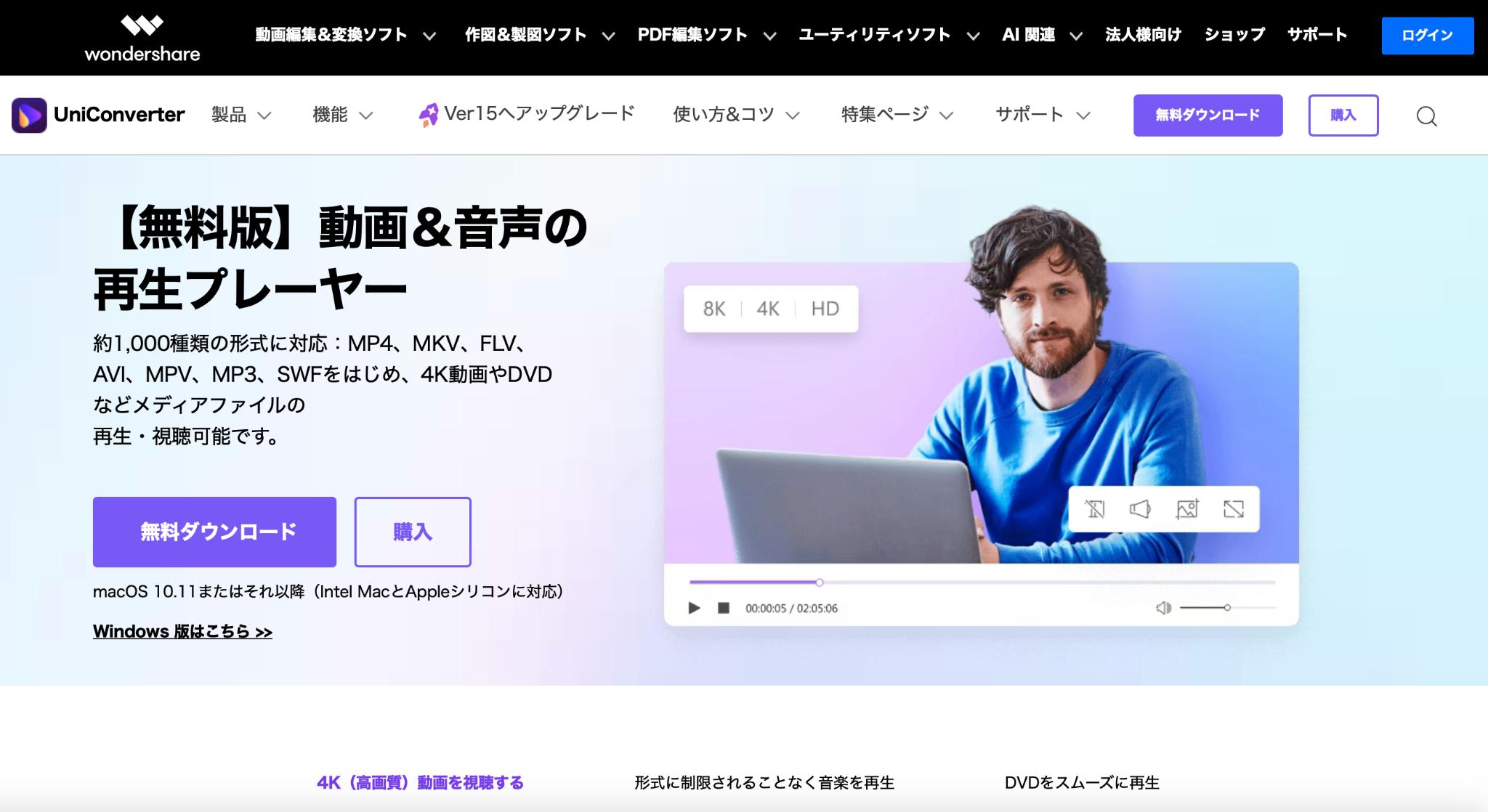
UniConverterはブルーレイやDVDの動画・音声ファイルをダウンロード・再生するだけでなく、インターネット上から動画や音声データをダウンロード・再生できます。1,000種類以上のファイル形式に対応し、4K・8K画質のDVDも問題なく視聴可能。プレイリスト機能もあるので、動画・音声ファイルを管理する場所としても有効活用できます。
また、ファイル形式の変換や動画圧縮、動画・音声ファイルの共有なども可能です。
スムーズにブルーレイやDVD、CDを再生するなら、UniConverterがおすすめです。
DVD・CDを再生する方法
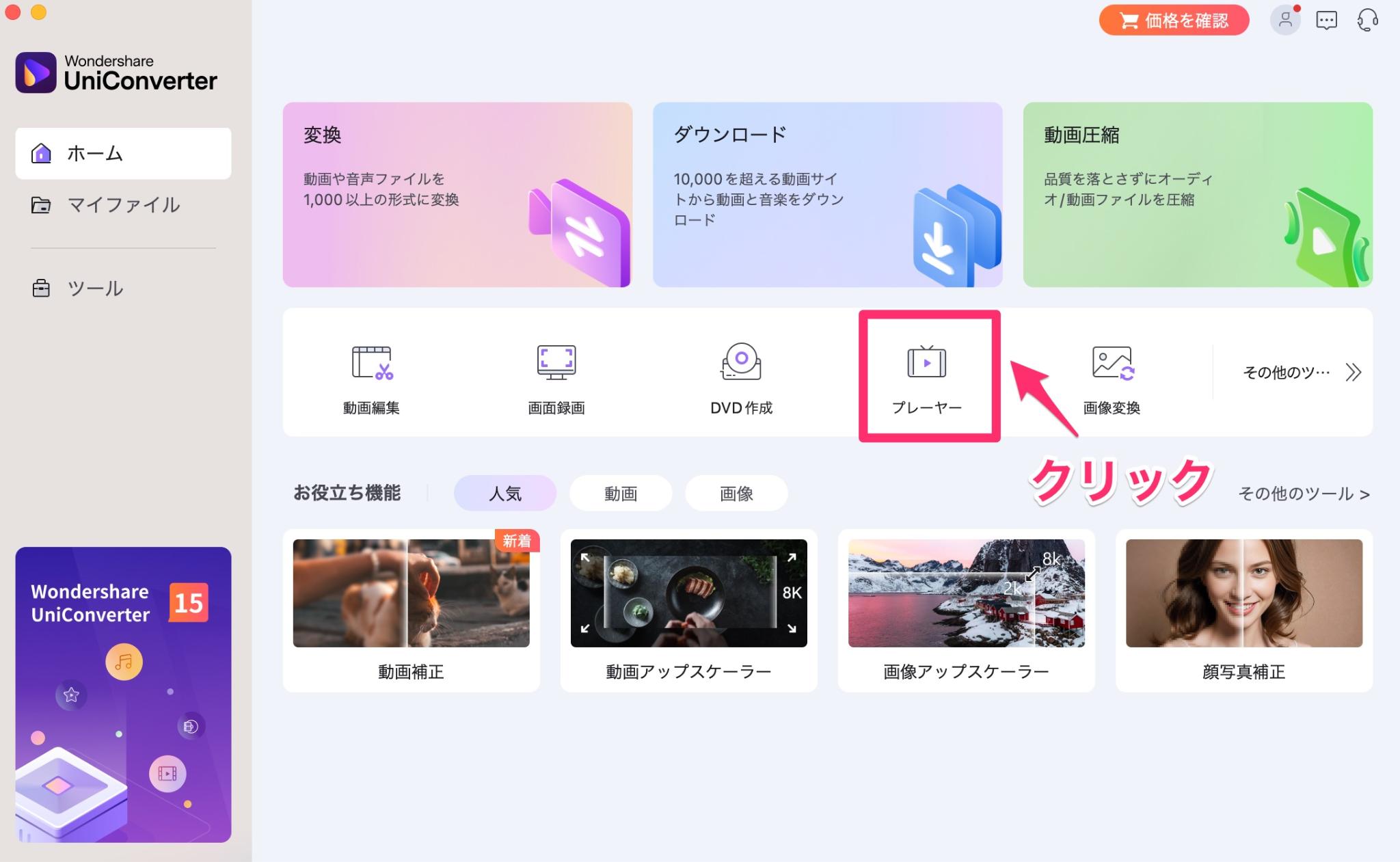
UniConverterを立ち上げたら、ホーム画面にある「プレーヤー」をクリックします。
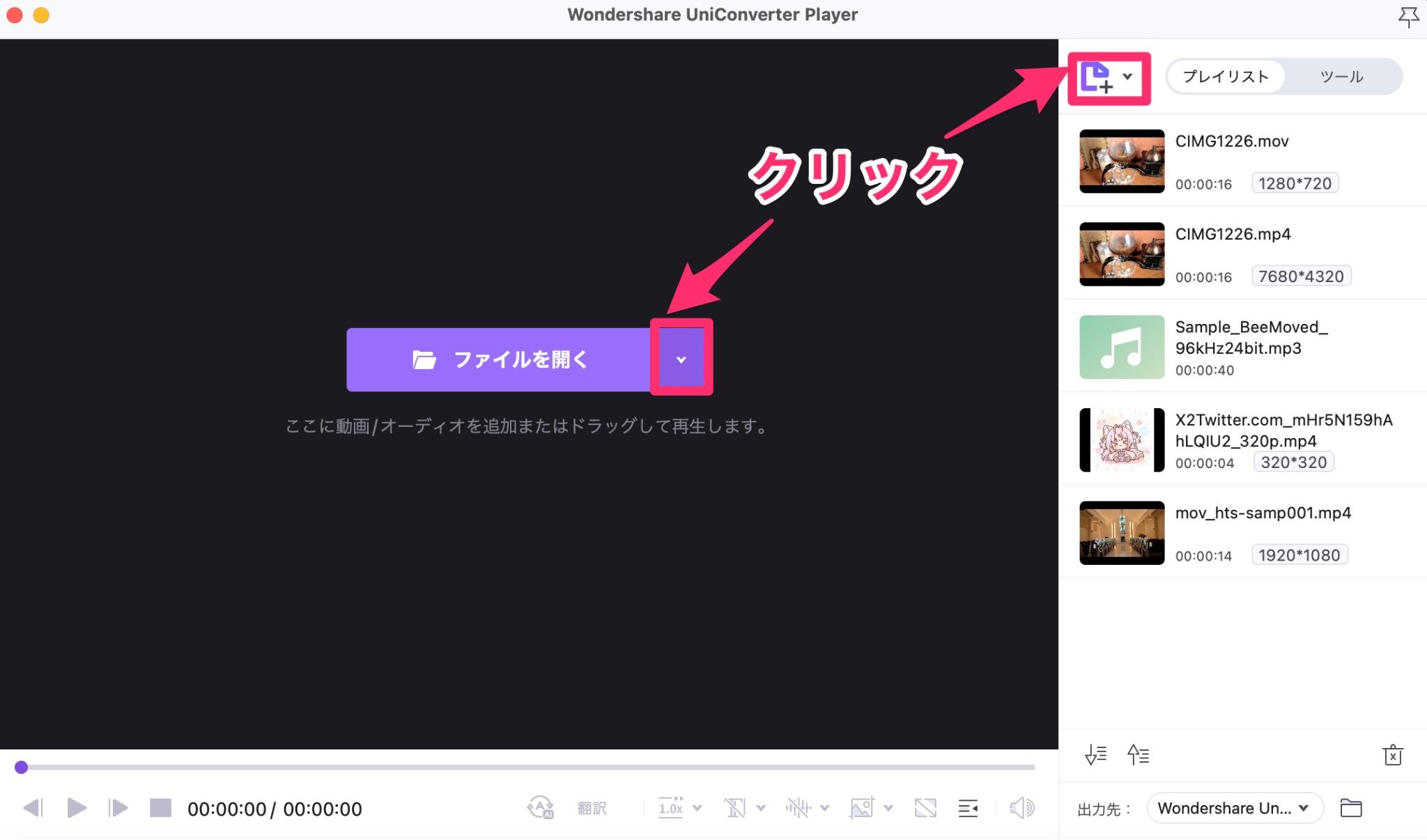
「ファイルを開く」の右隣にある下矢印、もしくはドキュメントマークの右隣にある下矢印をクリックして、「DVDフォルダを読み込み」を選択しましょう。次にDVDドライブを指定します。問題なく読み込みが完了したら動画が再生されるようになっています。
2.VLC Media Player
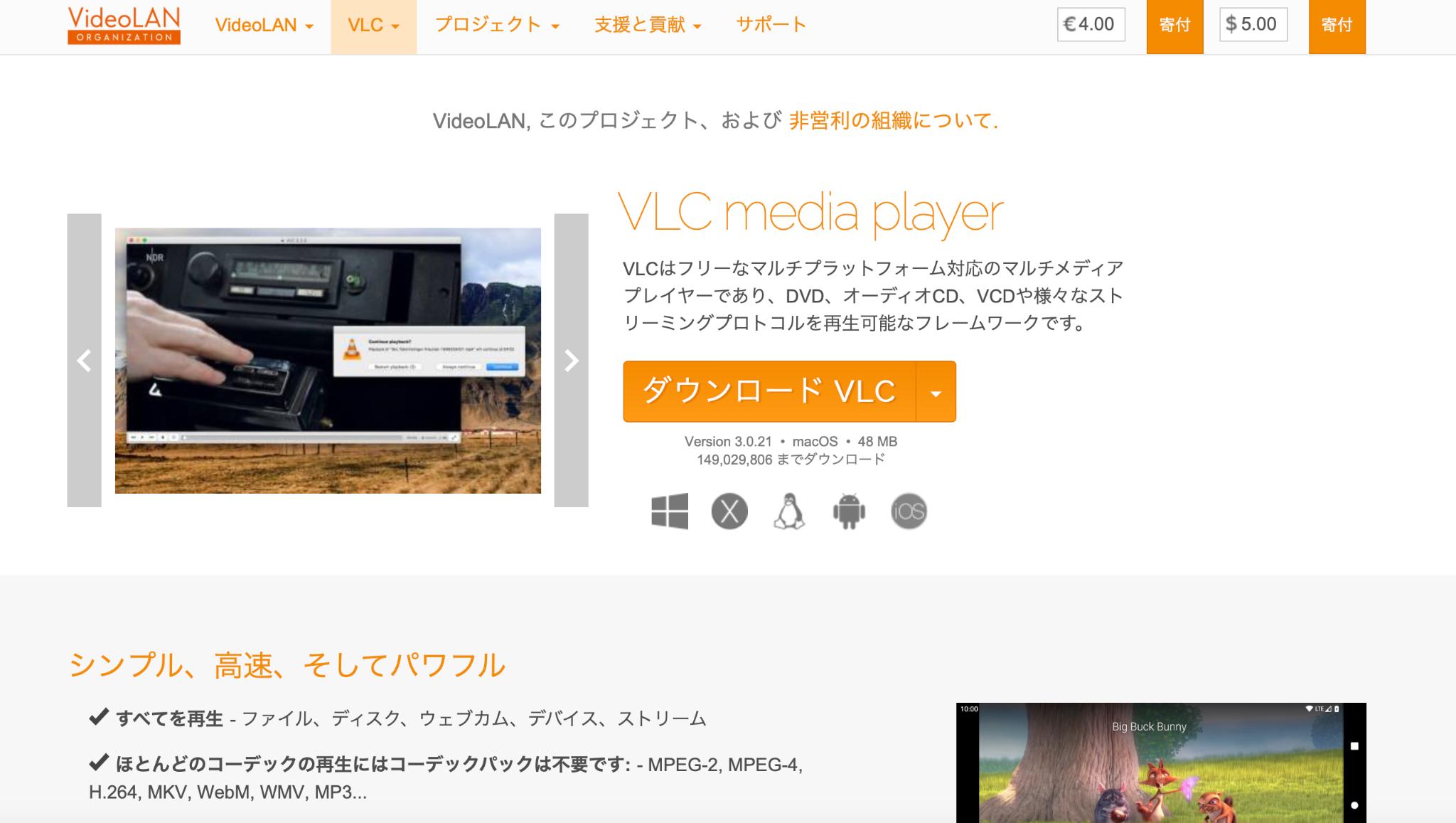
VLC Media Playerは、無料で使えるマルチプレイヤーです。ブルーレイやDVD、CDが再生できるだけでなく、ありとあらゆるファイル形式の映像や音源を再生できます。煩わしい広告や怪しいスパイウェアなどは入っていないので、ストレスフリーに利用可能です。
また、プレイヤーの管理画面を着せ替えできるカスタマイズ性も魅力だといえます。
ブルーレイやDVD、CDを無料で再生したいと考えている方におすすめです。
DVD・CDを再生する方法
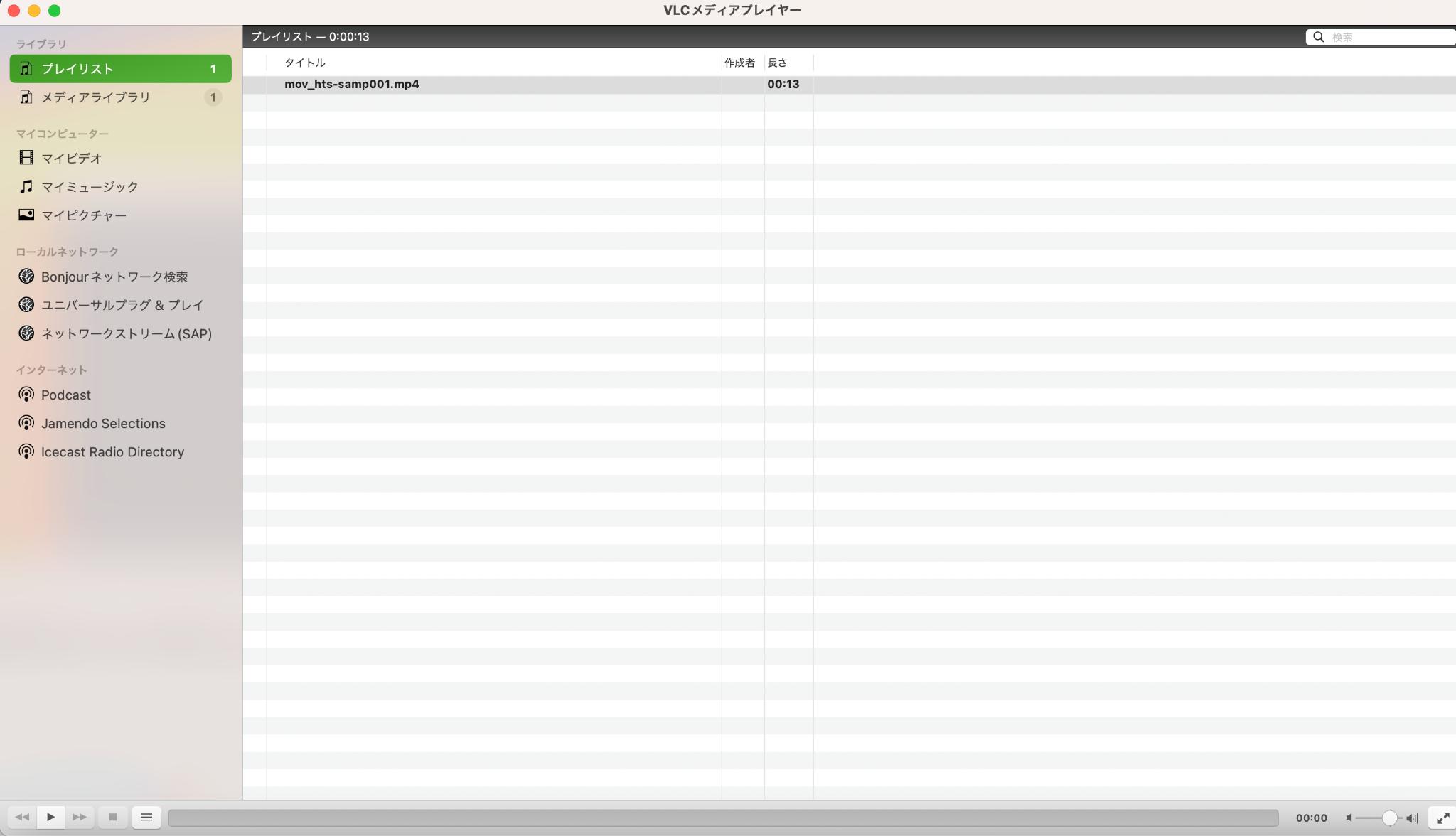
まずはVLC Media Playerを立ち上げましょう。シンプルなプレイリストが特徴です。
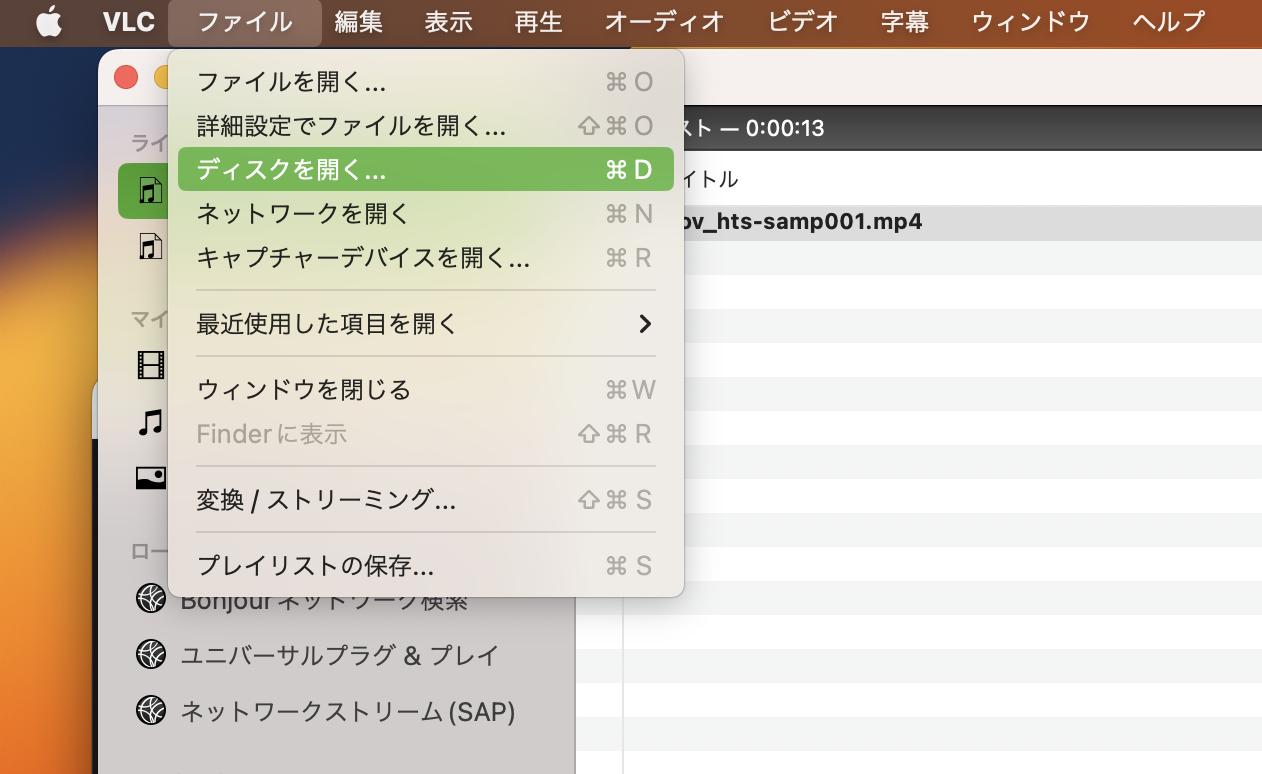
次にファイルから「ディスクを開く」をクリックします。

DVDドライブが認識されると、そのままブルーレイやDVD、CDが再生できるでしょう。
関連記事:【解決済み】VLCがDVDを再生できない場合のさまざまな解決策
3.Final Video Player
![]()
Final Media Playerは、ブルーレイやDVD、CDから読み込み、もしくはURL・ファイル読み込みで動画や音楽を再生できるメディアプレイヤーです。DVDを再生するのは完全無料ですが、GIF作成や字幕作成、ファイル変換などの一部機能は有料となっています。
40種類以上のビデオ、40種類以上の音楽ファイルに対応しており使い勝手は抜群です。
使いやすいシンプルなプレイヤーを探しているという方におすすめです。
DVD・CDを再生する方法
![]()
Final Media Playerを立ち上げて、「オープンディスク」をクリックします。
![]()
次にディスク名とディスクタイプを指定して、DVDを再生します。
まとめ:PS3だけじゃない!便利なDVDプレイヤーを使うのもおすすめ
この記事では、PS3で再生できるブルーレイやDVD、CDの種類、PS3でDVDを再生する方法、PS3でDVDを再生できない場合の対処法についてご紹介。加えて、ブルーレイやDVD、CD再生におすすめのプレイヤー3選についても解説しました。
PS3で再生できるブルーレイやDVDは多いですが、PS3のシステムやバージョンが古い場合やDVDの規格・仕様が合っていないと、再生できないケースも想定されます。
UniConverterのようなプレイヤーを有効活用すると、PS3には対応していなかったり、もっと使いやすいツールでDVD鑑賞したいと思ったりした時などに便利です。
自分に合ったツールを有効活用して、ブルーレイやDVD再生を楽しみましょう。
